DNS-i vahemälu tühjendamine opsüsteemis Windows 11
Microsoft Windows 11 Kangelane / / May 21, 2023

Viimati värskendatud

Kui te ei saa teatud veebisaiti või rakendust laadida, on hea koht alustamiseks tühjendada Windows 11 DNS-i vahemälu. See juhend selgitab, kuidas.
The Domeeninimede süsteem (või DNS) nimetatakse sageli "Interneti telefoniraamatuks". See juhib kergesti meeldejäävad domeeninimed konkreetsele IP-aadress, tavaliselt veebiserver, mis laadib teabe teie veebibrauserisse.
Kui teil on probleeme saidi laadimisega või võrguteenuse pingimisega selle domeeninime kaudu, peate võib-olla seda tegema tühjendage Windows 11 DNS-i vahemälu. Kui saiti ei laadita või rakendus ei loo ühendust, võib IP-aadressi tõlkeandmeid olla liiga palju.
Kui teil on vaja oma süsteemi kohalikku DNS-vahemälu tühjendada, näitab see juhend, kuidas seda teha.
Miks peaksite Windowsis DNS-i vahemälu tühjendama?
Kohaliku DNS-i vahemälu tühjendamise idee on sarnane brauseri ajaloo kustutamine, mis lahendab paljud saidi laadimisprobleemid. Aja jooksul salvestab Windowsi võrgupinn iga domeeninime koopia IP-tõlkeks, et kasutuskogemust kiirendada.
Kuid nagu sirvimisajalugu, võib ka kohaliku lahendaja vahemälu muutuda liiga suureks või rikutud. See takistab Interneti-ühendusega rakenduste ja veebisaitide korrektset töötamist. Nii et kui tühjendate vahemälu kirjed, saate uue andmebaasiga puhta alguse.
DNS-i vahemälu tühjendamiseks on paar võimalust. Üks võimalus on käsurea kaudu ja teine teeb seda veebibrauseris.
Märge: See artikkel keskendub Windows 11-le, kuid käsurida ja brauseri valikud töötavad ka Windows 10 puhul.
DNS-i vahemälu tühjendamine Windows 11-s PowerShelli abil
Kui teil on vaja Windows 11 DNS-i vahemälu tühjendada, on üks lihtne meetod käsurealt paari käsu käivitamine. Viitamiseks toimivad need sammud uuemas versioonis Windowsi terminal rakendus, samuti Windows PowerShell ja vanem Käsurida (cmd) utiliit.
Allpool selgitame, kuidas Windows PowerShelli kasutada, kuid juhised toimivad ka Windowsi terminalis või cmd-s.
DNS-i loputamiseks PowerShelli abil Windows 11-s:
- Vajutage nuppu Windowsi võti menüü Start avamiseks.
- Tüüp PowerShell, hõljutage kursorit selle kohal ja seejärel valige Käivita administraatorina parempoolsest menüüst.
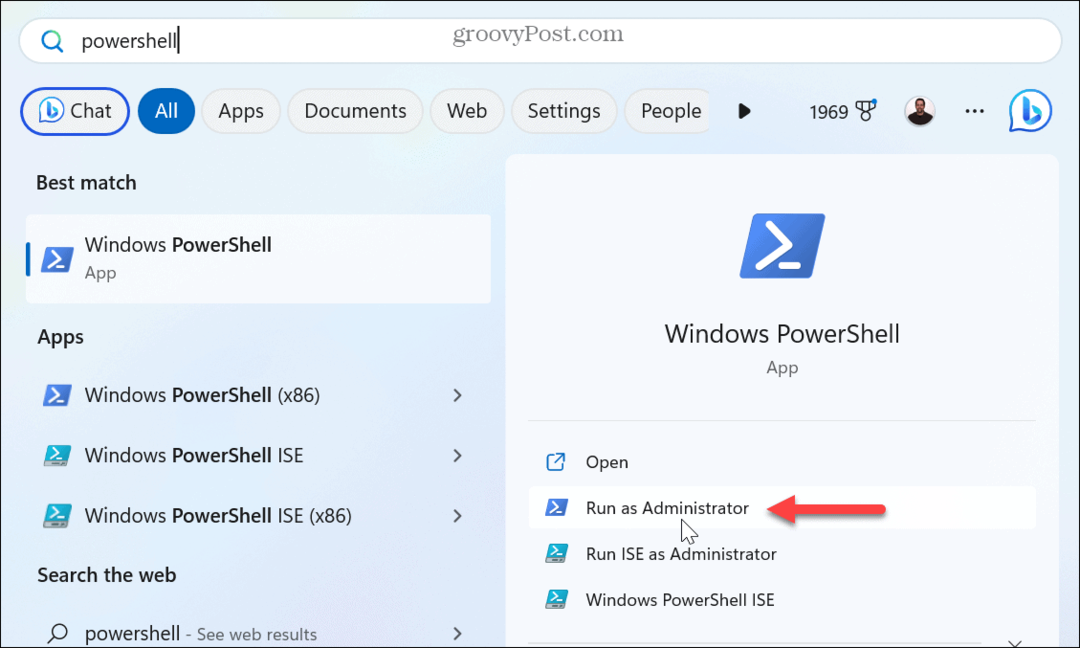
- Kui terminal avaneb, sisestage järgmine käsk ja vajutage Sisenema:
Tühjenda-DnsClientCache
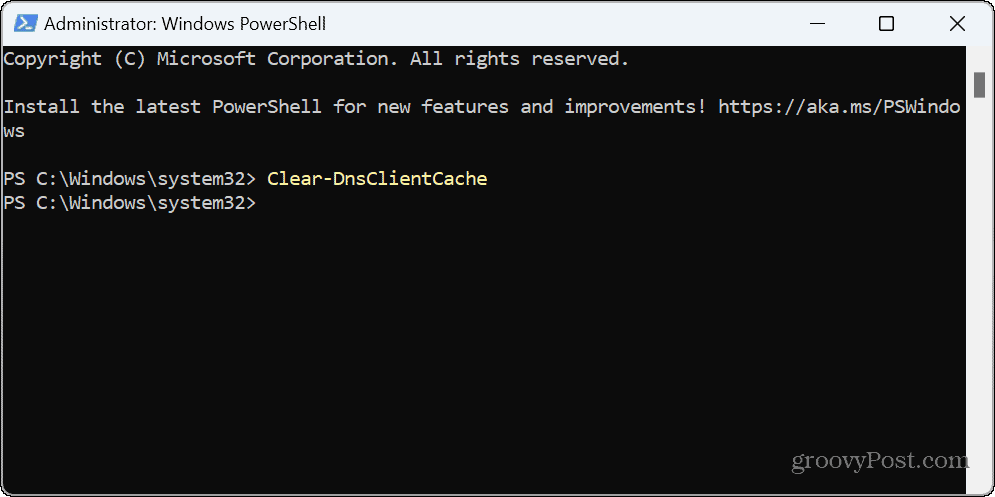
Kui see on lõpetatud, kuvatakse käsu all viip. See ei kuva kinnitusteadet ega edenemisriba, mis näitaks protsessi lõppemist. Sulgege PowerShell ja vaadake, kas pääsete veebisaidile juurde või kas probleemne rakendus töötab.
DNS-i loputamine Windows 11-s, kasutades Run
Teine viis DNS-i loputamiseks Windows 11-s on kasutada Jookse dialoogiboks, mis käivitab käsu ilma terminali esmalt käivitamata.
DNS-i loputamiseks käsuga Run:
- Vajutage Windowsi klahv + R üles tuua Jookse dialoogiaken.
- Tippige järgmine käsk ja klõpsake Okei või vajutage Sisenema:
ipconfig /flushdns
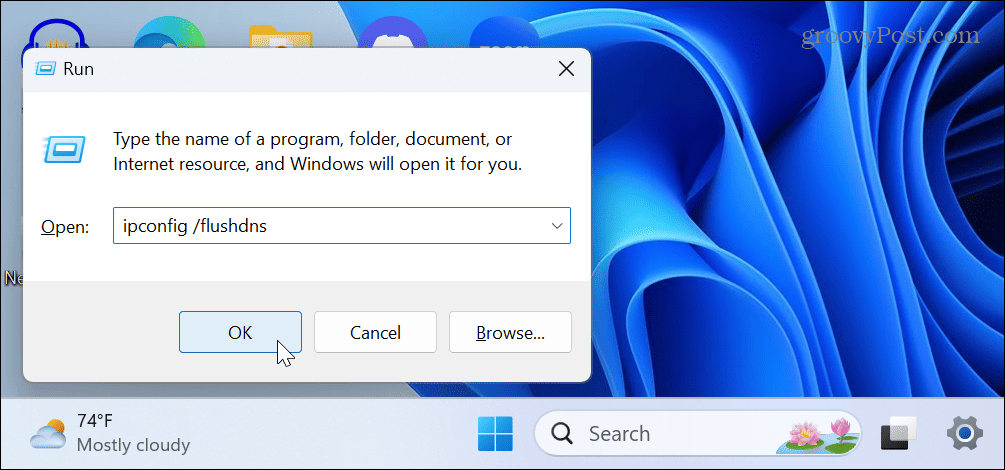
DNS-loputus käivitatakse ja pange tähele, et toimingu lõppedes võite korraks näha käsuviipa.
DNS-i vahemälu tühjendamine veebibrauserist
Lisaks käsurea kasutamisele DNS-i vahemälu tühjendamiseks saate seda teha ka ühes kolmest suurest brauserist. Näiteks saate kasutada Chromiumi-põhiseid brausereid, nagu Edge või Chrome ja Firefox (kasutades erinevaid käske).
DNS-i loputamiseks Chrome'ist või Edge'ist toimige järgmiselt.
- Käivitage Edge või Chrome'i brauser.
- Sisestage kas chrome:// või edge:// URL-id allpool aadressiribale (olenevalt teie brauserist) ja vajutage Sisenema:
chrome://net-internals/#dns
edge://net-internals/#dns
- Klõpsake nuppu Tühjendage hosti vahemälu kõrval olevat nuppu Hosti lahendaja vahemälu valik.
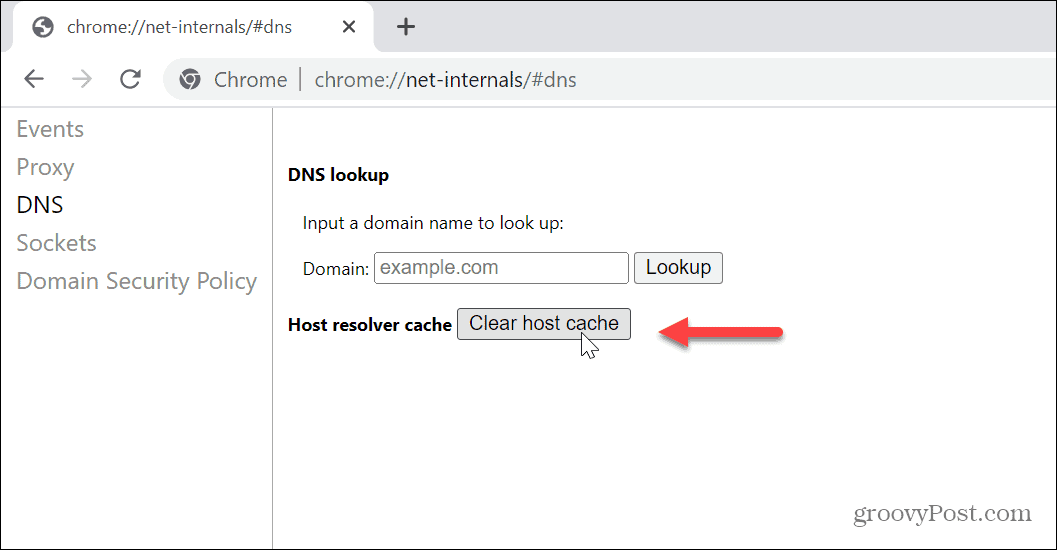
- Kui kasutate Firefoxi, tippige aadressiribale järgmine tekst ja vajutage Sisenema selle asemel:
umbes: võrgundus#dns
- DNS-lehel klõpsake nuppu Tühjendage DNS-i vahemälu nuppu.
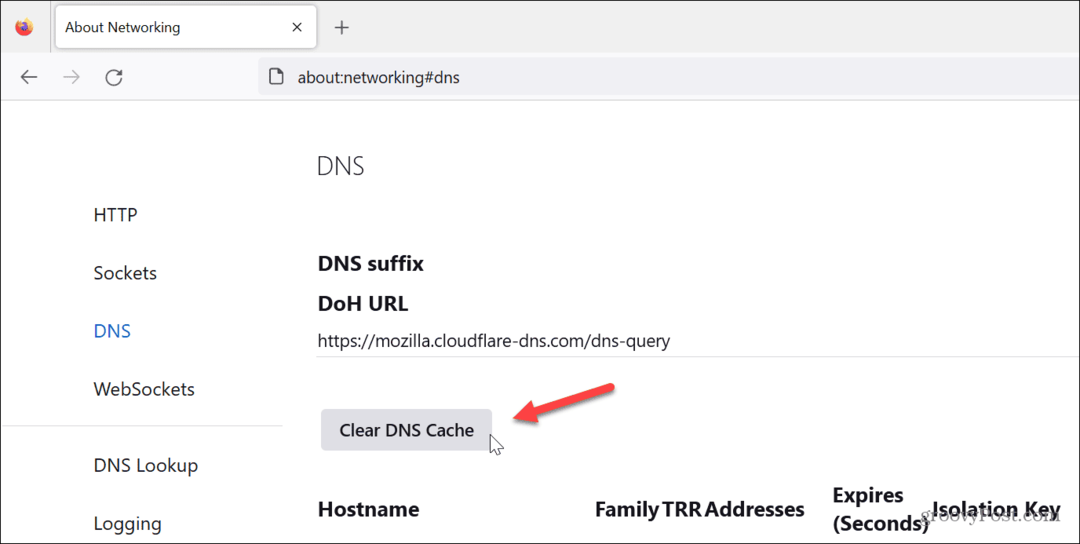
Kui klõpsate kummagi brauseri vahemälu tühjendamiseks nuppu, ei juhtu midagi, st ei toimu edenemisriba ega kinnitust. Nupu klõpsamisel on sama mõju kui DNS-i vahemälu tühjendamisel käsurealt. Pärast lõpetamist peaksid veebisaidid ja muud teenused uuesti õigesti töötama.
Interneti-probleemide lahendamine opsüsteemis Windows 11
Kui teil on probleeme saidile jõudmisega või rakendus ei jõua sihtkohta, peaks DNS-i vahemälu tühjendamine ühe ülaltoodud toimingu abil toimima. Kuna kohalik DNS-i lahendaja vahemälu võib aga vananeda või rikutud, toob värskelt alustamine teid tagasi.
Kui te ei pääse PowerShellile juurde, vaadake, kuidas seda teha parandage PowerShelli käivitamine. Või kui Windows on ebastabiilne ja ei tööta korralikult, vaadake, kuidas seda teha parandage Windows 11, kui see jookseb pidevalt kokku.
Lisaks pakub Windows Update veaparandusi, turvalisust ja funktsioonikomplekte. Siiski pole see probleemideta. Niisiis, uurige, kuidas parandage Windows 11 pärast värskendusi. Ja kui olete mängija, võiksite selle kohta lugeda mängu viivituse parandamine opsüsteemis Windows 11.
Kuidas leida oma Windows 11 tootevõti
Kui peate teisaldama oma Windows 11 tootenumbri või vajate seda lihtsalt OS-i puhtaks installimiseks,...

